Эта статья представляет собой руководство по установке со снимками экрана для тех, кто ищет, как удалить или отключить Microsoft Teams в Windows 11.
Обновленная панель задач Windows 11 могла выделиться. Значок панели задач расположен по центру и выглядит хорошо. Новая операционная система Windows 11 также включает переработанное меню «Пуск».
При первой установке Windows 11 вы увидите несколько новых значков на панели задач. Появится фиолетовая кнопка, значок нового приложения чата. Приложение чата является частью потребительской версии Microsoft Teams, поставляемой с Windows 11.
Microsoft Teams — это платформа для делового общения, разработанная Microsoft. Однако не все используют Teams, и многие хотят убрать значок беседы с панели задач.
Ниже мы расскажем, как очистить или отключить Microsoft Teams в Windows 11. Продолжайте прокручивать, чтобы проверить это.
Отключите или очистите Microsoft Teams в Windows 11.
Как и все другие предустановленные приложения Windows 11, приложение Teams можно легко удалить из Windows 11. В этой статье мы расскажем о некоторых из лучших способов отключить Microsoft Teams в Windows 11.
1. Как отключить Microsoft Teams
Microsoft Teams поставляется с Windows 11, поэтому всегда работает в фоновом режиме. Он также запускается автоматически при загрузке Windows 11.
- Сначала щелкните правой кнопкой мыши на панели задач и выберите «Настройки панели задач».
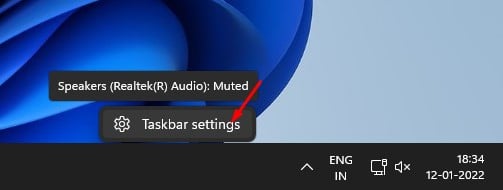
- В настройках панели задач разверните Элементы панели задач .
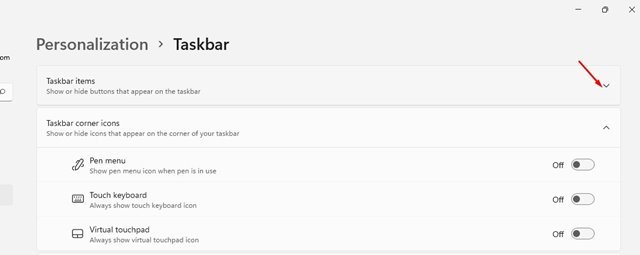
- Вам необходимо отключить приложение чата, как показано на скриншоте ниже .
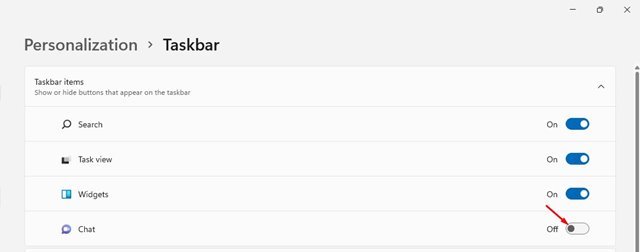
Эта настройка завершена. Это удалит значок приложения чата с панели задач.
2. Как очистить Microsoft Teams от автозапуска программ
После удаления значка чата с панели задач вам необходимо удалить Microsoft Teams из параметров запуска.
- Сначала откройте настройки Windows 11, нажав кнопку Windows Key + I.
- В приложении «Настройки» нажмите «Параметры приложения» на левой боковой панели .

- На правой панели нажмите «Параметры запуска», как показано ниже.
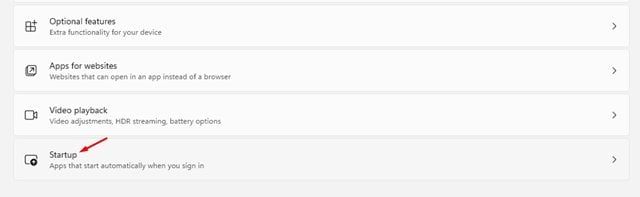
- Найдите параметр Microsoft Teams в приложении «Автозагрузка» и отключите его.
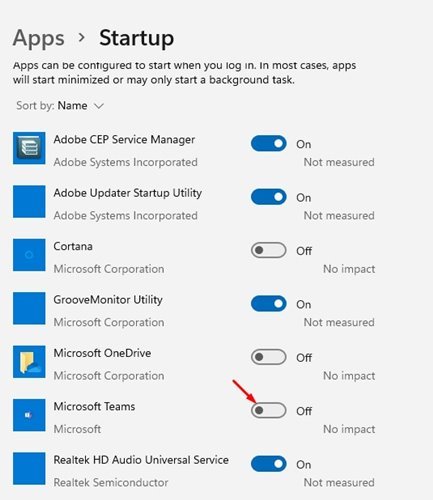
Эта настройка завершена. Вот как предотвратить запуск Microsoft Teams в программах автозагрузки.
3. Как полностью удалить Microsoft Teams
Чтобы полностью удалить Microsoft Teams, вам нужно выполнить несколько простых шагов ниже. Вот как удалить Microsoft Teams в Windows 11.
- Сначала откройте настройки Windows 11, нажав кнопку Windows Key + I.
- На странице настроек нажмите «Параметры приложения».

- На правой панели выберите параметр «Приложения и функции».
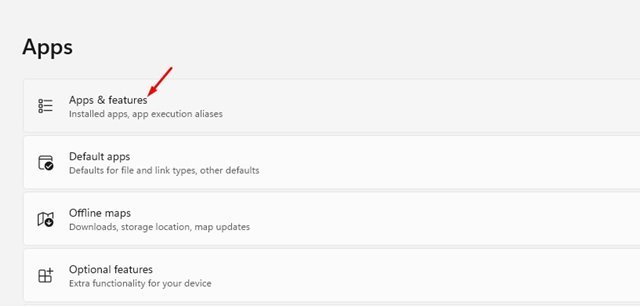
- Найдите приложение Microsoft Teams в разделе «Приложения и функции» и щелкните три точки, как показано ниже.
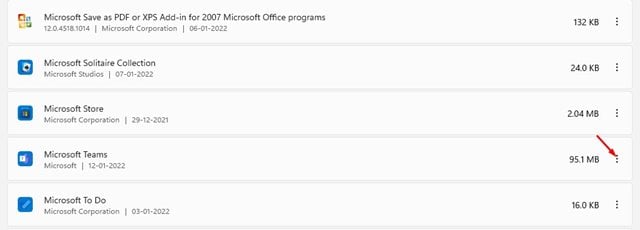
- Щелкните Удалить из списка вариантов .
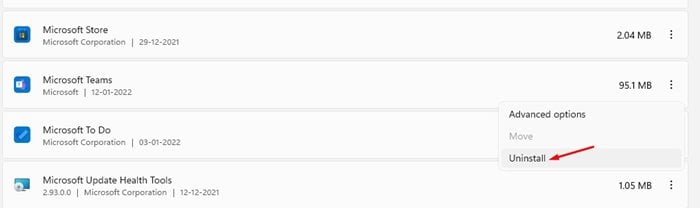
- При запросе подтверждения нажмите кнопку « Удалить » еще раз.
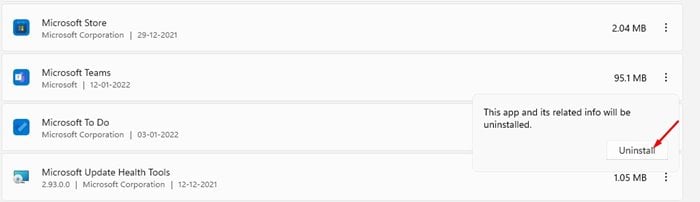
Эта настройка завершена. Вот как удалить приложение Microsoft Teams в Windows 11.
Выше мы рассмотрели, как удалить или отключить Microsoft Teams в Windows 11. Мы надеемся, что эта информация помогла вам найти то, что вам нужно.













